Editplus配置JavaPythonC/C++ (基于VS2010) 编译环境
Posted moon1992
tags:
篇首语:本文由小常识网(cha138.com)小编为大家整理,主要介绍了Editplus配置JavaPythonC/C++ (基于VS2010) 编译环境相关的知识,希望对你有一定的参考价值。
1. 为什么要配置EditPlus使其能够编译运行Java、Python、C/C++等程序?
EditPlus是一款轻量级(大约2M)的文本编辑器,实际开发中,只需要关联相应的编译工具就可以化身为一个轻量级的IDE。EditPlus本身不具有编译运行程序的功能,开发Java、Python、C/C++通常会选择Eclipse, MS VC++等IDE,但其强大的功能背后却有着“启动速度慢”,“占用资源多”的缺点。当然,这也十分正常,鱼和熊掌向来是很难兼得。用这个大家伙开发公司的大项目,用起来自然是得心应手;但对于一般的小程序,就有点“杀鸡用牛刀”的感觉了。然而,无论在工作还是平时自己学习中,写个小程序,通常只要一个cpp文件就可以的测试程序还是经常有的事。这样每次打开VS2010就为写一个小小的测试程序,实在是有些“奢侈”了。配置EditPlus使其能有编译运行一些短小的测试程序,或者在查看别人写的程序的时候能够运行这些程序,而不仅仅只把EditPlus当做文本编辑器来使用。
2. EditPlus配置Java编译环境
首先安装好JDK以及EditPlus,接下来配置EditPlus
点击工具栏中的"Tools", 选择"Perferences",选择左侧"Tools -> User Tools",默认在Groups and items会显示Group1,点击"Group Name"将其修改为"Java编译环境"
点击"Add Tools":
Menu text : Javac
Command : E:\\Program Files\\android\\Java\\jdk1.8.0_05\\bin\\javac.exe
Argument : $(FileName)
Initial diretory : $(FileDir)
Action : Capture output
Command是JDK的安装目录下的javac.exe所在的路径,根据自己电脑的安装位置自行修改。Javac工具的配置如下如所示:
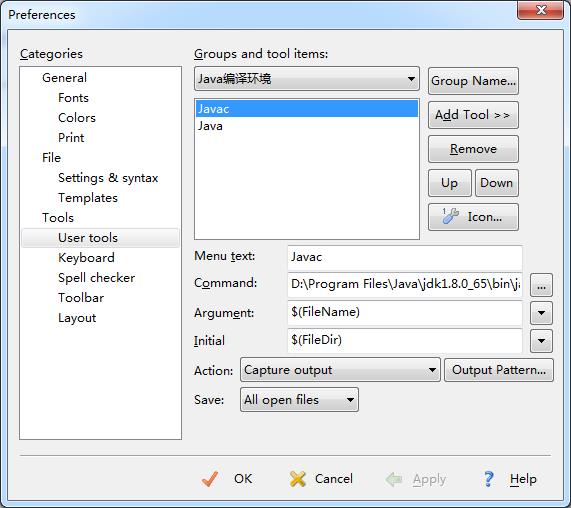
点击"Add Tools" :
Menu text : Java
Command : E:\\Program Files\\Android\\Java\\jdk1.8.0_05\\bin\\java.exe
Argument : $(FileNameNoExt)
Initial diretory : $(FileDir)
Action : None
Command是JDK的安装目录下的java.exe所在的路径,与javac.exe在同一个文件夹中。如下如所示:
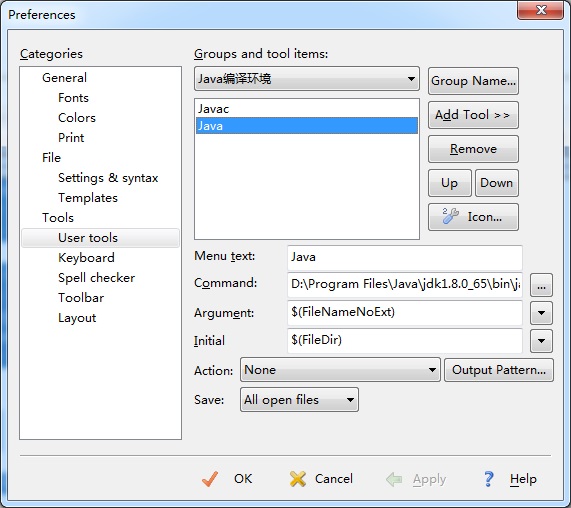
配置完成之后,写一个Java程序:
Ctrl + 1 :编译
Ctrl + 2 :运行
双击出错的某一行错误信息,EditPlus会自动定位出错行。
3. EditPlus配置Python编译环境
首先安装好Python解释器以及EditPlus,接下来配置EditPlus
与配置Java编译环境类似,点击工具栏中的"Tools", 选择"Perferences",选择左侧"Tools -> User Tools",默认在Groups and items会显示Group2,点击"Group Name"将其修改为"Python编译环境"
点击"Add Tools":
Menu text : Python
Command : D:\\Program Files\\Python27\\python.exe
Argument : $(FileName)
Initial diretory : $(FileDir)
Action : Capture output
Command是Python.exe所在的路径,根据自己电脑的安装位置自行修改。Python工具的配置如下如所示:
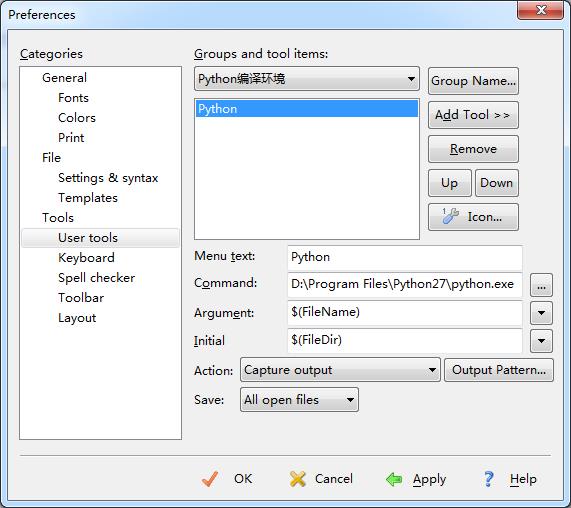
配置完成之后,写一个Python程序,Ctrl + 1即可运行。
4. EditPlus配置C/C++编译环境
适用于VS2008, VS2009, VS2010等版本,不适用VC6版本。EditPlus关联MS VC编译器的cl.exe即可。
首先确保电脑中安装有VS2010等版本,在其安装路径(如D:\\Program Files\\Microsoft Visual Studio 10.0\\VC\\bin)中找到cl.exe,这个就是编译C/C++的工具,然后这个目录中新建一个cl.bat文件,用Editplus或者记事本打开,编辑内容如下并保存:注意将VS100COMNTOOLS替换成自己编译器对应的版本,如08版改为VS80COMNTOOLS,09版改为VS90COMNTOOLS,其他版本可以在环境变量中查看具体应该替换成什么。
1 echo off 2 call "%VS100COMNTOOLS%vsvars32.bat" 3 if "%1" == "" goto usage 4 cl.exe "%1" 5 goto :eof 6 7 :usage 8 echo: 9 echo Error using cl.bat. The correct usage is: 10 echo %0 Filename 11 echo: 12 echo For example: 13 echo %0 C:/example.cpp 14 goto :eof
接下来配置EditPlus,点击工具栏中的"Tools", 选择"Perferences",选择左侧"Tools -> User Tools",默认在Groups and items会显示Group3,点击"Group Name"将其修改为"C/C++编译环境"
点击"Add Tools":
Menu text : Compile
Command : D:\\Program Files\\Microsoft Visual Studio 10.0\\VC\\bin\\cl.bat
Argument : $(FilePath)
Initial diretory : $(FileDir)
Action : Capture output
Command是cl.bat所在的路径,根据自己电脑的安装位置自行修改。Compile工具的配置如下如所示:
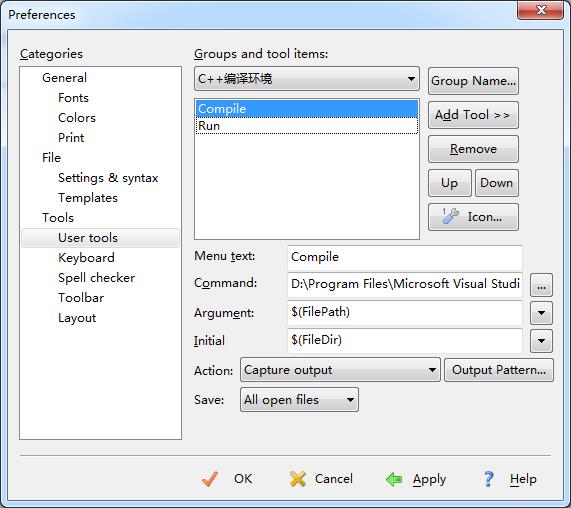
点击"Add Tools" :
Menu text : Run
Command : $(FileNameNoExt)
Argument :
Initial diretory : $(FileDir)
Action : None
Run工具配置如下图所示:
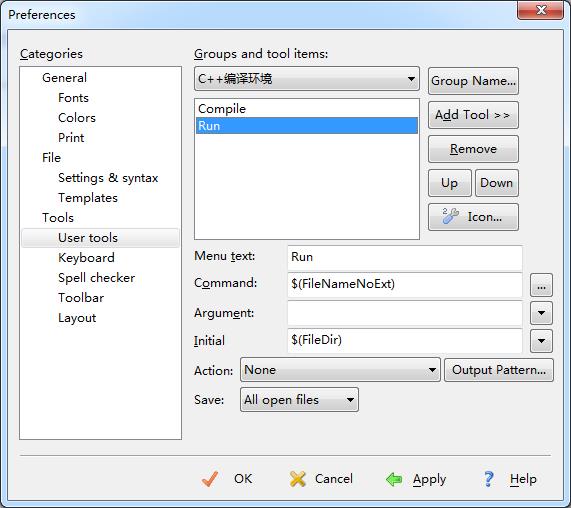
配置完成之后,写一个C/C++程序:
Ctrl + 1 :编译
Ctrl + 2 :运行
注意:当电脑中配置多个编译环境时,如Java, Python, C/C++,编译运行程序需要在Tools->User Tool Group中选择与其对应的工具组(可使用快捷键)!!!
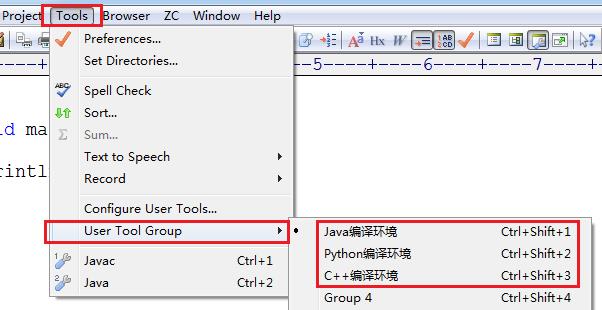
以上是关于Editplus配置JavaPythonC/C++ (基于VS2010) 编译环境的主要内容,如果未能解决你的问题,请参考以下文章